Dell服务器开机按F2,进bios设置
进入BIOS设置后,会看到如下画面,此时选中SATA Setings,按enter键进入。
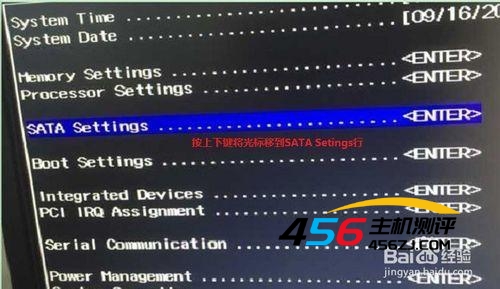
按空格键切换启动模式,直到出现raid,然后按enter回到主界面,再按Enter进入看到的是Raid就说明更改成功了.
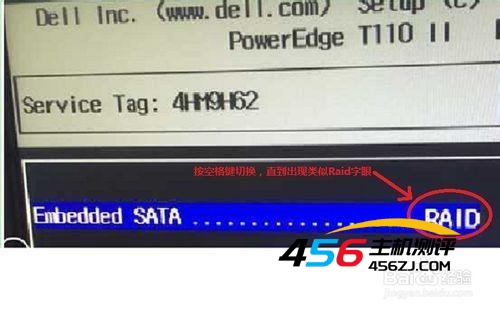
按ESC退出,退出时会弹出提示框,此时我们选中Saving Changes and Exit按Enter确定。
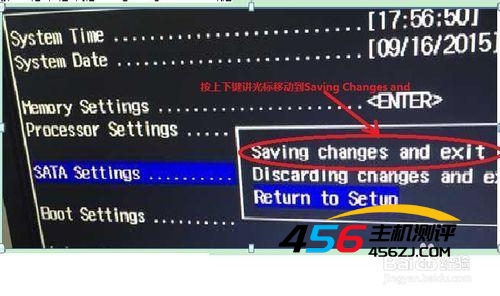
重启服务器。Ctrl+Alt+Delete
重启后,开机出现如下界面,按下Ctrl+R就可进入磁盘阵列
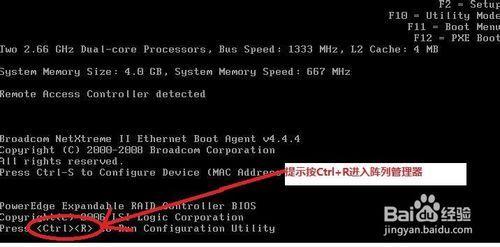
1.默认dell服务器都会因为有raid,进到如下界面后,按F2,选择clear config,选择OK
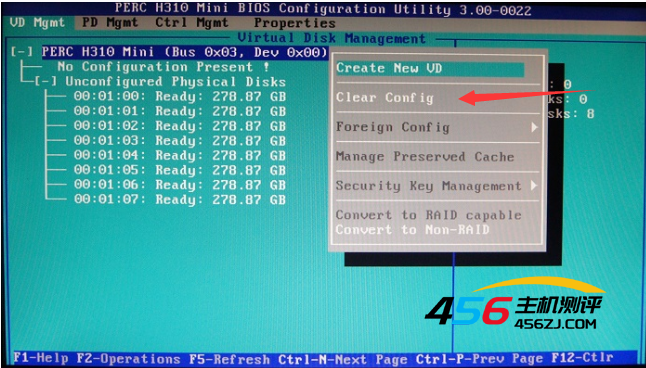
2、按F2展开虚拟磁盘创建菜单,在虚拟磁盘创建窗口,按回车键选择“Create New Vd”创建新虚拟磁盘
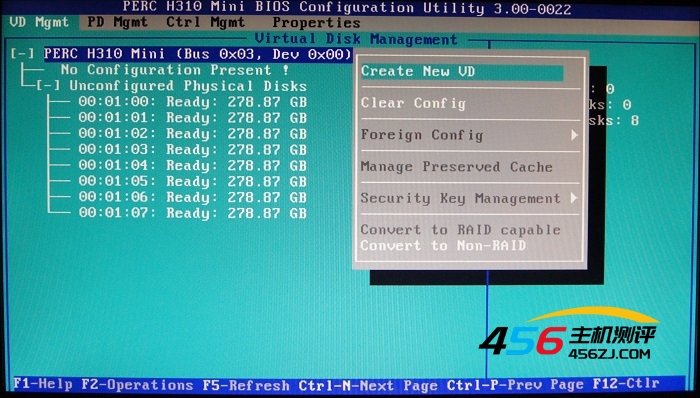
3、创建一个RAID 5
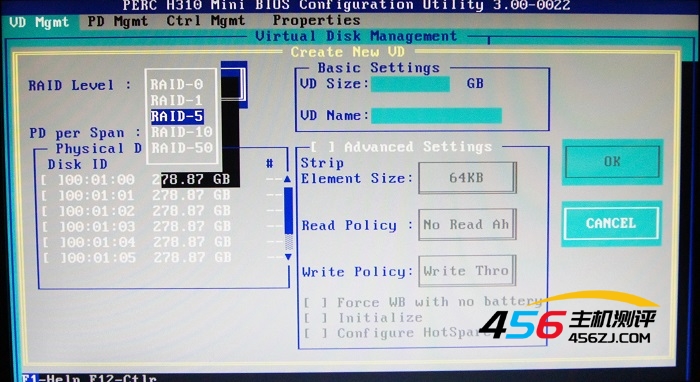
4,。确认RAID级别后,按向下方向键,将光标移到 physical disks ,通过空格键来添加选中列表中的硬盘,当选择的硬盘数量达到这个raid 级别要求时,basic settings 的VD size中可以显示这个raid的默认容量信息。VD name 信息可以为空,也可以根据需要填写。有X标志为选中的硬盘。这里选中了7块硬盘
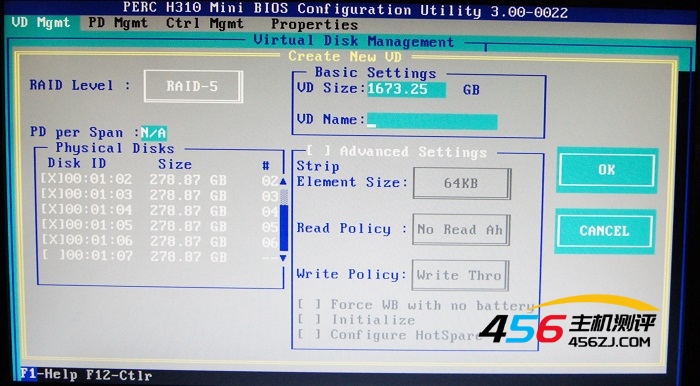
上述配置确认完成后,按tab键,将光标移到OK处,按回车,会出现如下提示。大概意思就是创建一个全新的阵列,建议进初始化操作,如果配置阵列是为了恢复之前的数据,则不要初始化操作。按回车完成RAID5创建操作
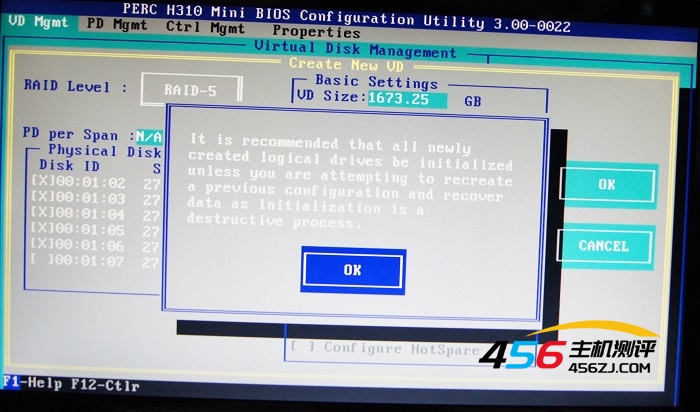
将光标放到刚创建的VD上,按F2,选择“fast init"进行初始化。(创建完成后会自动初始化,但是太慢了。)选择fast init 快速初始化
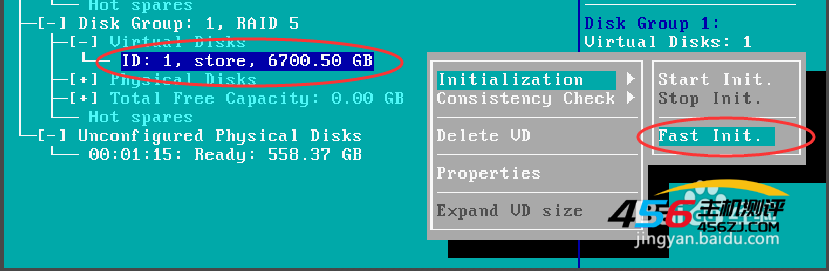
初始化完成后,至此完成了Raid的设置 ,最后按“Ctrl+Alt+Del”重启即可。
原文链接:https://blog.csdn.net/hanlin8023/article/details/122101191?ops_request_misc=%257B%2522request%255Fid%2522%253A%2522166340365516782412553776%2522%252C%2522scm%2522%253A%252220140713.130102334.pc%255Fblog.%2522%257D&request_id=166340365516782412553776&biz_id=0&utm_medium=distribute.pc_search_result.none-task-blog-2~blog~first_rank_ecpm_v1~times_rank-7-122101191-null-null.nonecase&utm_term=%E6%9C%8D%E5%8A%A1%E5%99%A8
- 海报
 456主机测评
456主机测评











